 kk录像机
kk录像机kk录像机一款简单实用的万能录像软件,包括游戏录制、桌面录制、视频录制。适用于任何游戏,支持窗口模式和全屏模式,还可以自由选择录制区域,是广大视频制作者喜爱的视频录制软件。有需要的朋友们别错过啦,赶紧来下载最新版本使用吧。
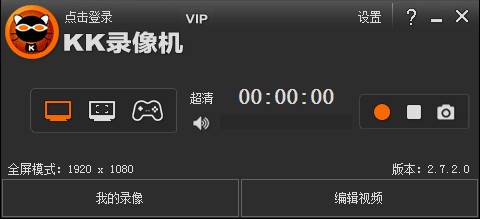
屏幕录像:支持电脑或手机屏幕上的操作过程,如:网络教学、软件操作、课件制作等,是学校、企业、单位必备的录屏软件;
游戏录像:支持各类游戏视频录制,如:英雄联盟、守望先锋等;
视频录制:支持录制各大视频网站或用于播放器播放的视频或是在线聊天信息等视频录制,如:优酷、爱奇艺、直播视频、视频播放器播放的视频、QQ视频、YY视频等;
剪切合并:支持视频片段随意剪切,多个视频快速合并等;
视频特效:支持视频添加字幕、音乐、水印图片等;
压缩上传:支持智能压缩,各大视频网站一键轻松上传,超清标识轻松获取;
1. 如何录制视频?
KK录像机针对不同的录制对象分为3种录制模式,准备录制前必须选择合适的录制模式。

全屏模式 / 区域模式:
录制优酷、土豆等网络视频和聊天视频
录制电脑桌面、屏幕操作等
录制网页游戏和部分游戏



准备 / 停止录制暂停
帧率模式:
录制DirectX、OpenGL等3D类游戏(选择该模式后,必须进入游戏,等待左上角出现黄色帧率才可以录制)
录制Windows Media Player等播放器播放的视频



准备 / 停止录制暂停
2. 如何录制声音?
开始录制后,界面上的声音波形条会上下波 动,如果没有波 动,则修改录音选项重新开始录制。
录音选择立体声混音 / Stereo Mix:录制所有声音,包括电脑声音和麦克风声音。
录音选择麦克风:录制麦克风声音。
增加麦克风音量:勾选‘麦克风加强’。
去除噪音:勾选‘麦克风静音’,降低录音音量。
KK录像机如何编辑视频?
1.首先你需要一个已经下载至本地的视频,和已经安装好的KK录像机软件,然后双击运行kk录像机软件。截图如下:
然后在该图中找到【添加一个视频】按钮,单击找到你需要剪切的视频文件。

2.将剪切的视频文件添加进来后找到需要剪切的起始位置(指针的位置表示将从哪里开始剪切哦),然后在单击【添加剪切区】按钮。
单击后会出现如下图中的剪切小图标。
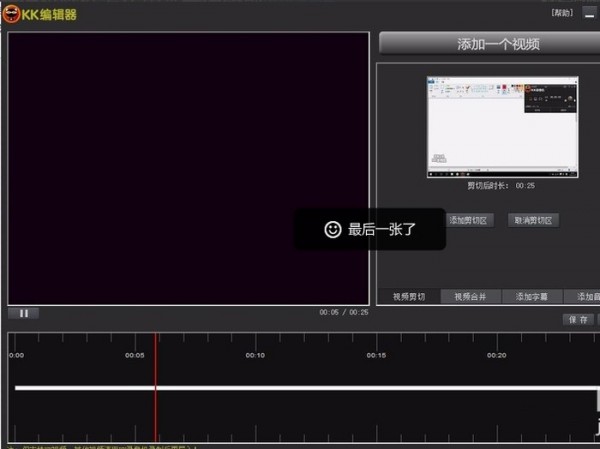
* 增加摄像头录制功能。
* 优化水印设置,增加水印预览效果。
* 增加添加字幕时自动保存功能,异常退出后再添加字幕自动加载之前的字幕内容。
* 解决开通会员后编辑30分钟以上视频依然弹出提示的问题。
* 解决区域模式录制时,边框三角形出现在视频中的问题。


29.7M/中文
详情

24.9M/中文
详情

43.2M/中文
详情
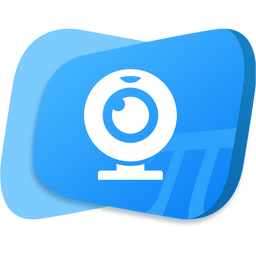
139.7M/中文
详情

66.2M/中文
详情
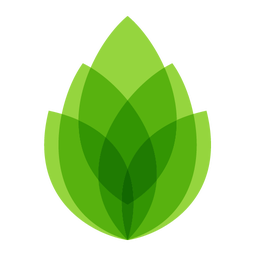
58.9M/中文
详情

896KB/中文
详情
2.3M/中文
详情
15M/中文
详情
83M/中文
详情
669KB/中文
详情
4.95 MB/中文
详情
24.0M/中文
详情
181.3M/中文
详情
38.4M/中文
详情
48.0M/中文
详情
28.9M/中文
详情
34.3 MB/中文
详情



















 NCHDebutVideoCaptureSoftwarePro
NCHDebutVideoCaptureSoftwarePro 屏幕录制软件(FoneLabScreenRecorder)
屏幕录制软件(FoneLabScreenRecorder) e2eSoft iVCam(视频监控软件)
e2eSoft iVCam(视频监控软件) 嗨格式录屏大师
嗨格式录屏大师 Imaging Edge Webcam(相机作网络摄像头)
Imaging Edge Webcam(相机作网络摄像头) 爱奇艺直播伴侣
爱奇艺直播伴侣 ARLive(虚拟直播系统)
ARLive(虚拟直播系统) bilibili直播姬
bilibili直播姬 Mirillis录屏软件
Mirillis录屏软件